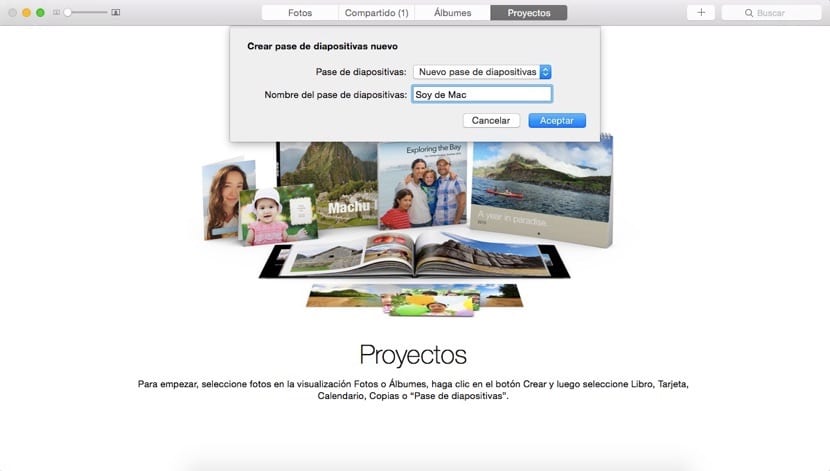
L'application Photos qu'Apple a mise à notre disposition il n'y a pas longtemps continue de parler et c'est que chaque partie a été repensée et améliorée, ayant fonctionnement global beaucoup plus fluide que son prédécesseur iPhoto.
Dans cet article, nous allons vous montrer comment créer un projet faire passer une image dans lequel nous pourrons sélectionner le type de transition, les temps de lecture, le texte à afficher et la musique à entendre.
Si vous aviez déjà utilisé cette option dans l'ancien iPhoto, vous vous rendrez compte que les choses ont été beaucoup améliorées. Apple a voulu enrichir l'expérience utilisateur et là où auparavant il y avait un processus automatique qui ne nous permettait de modifier aucun aspect de l'ordre des images, du texte qui sortait ou de la musique qui était utilisée, maintenant ça a donné une torsion et on trouve un processus beaucoup plus flexible qui donne plus de jeu et cela nous permet de faire un meilleur travail.
Pour commencer à concevoir un diaporama dans l'application Photos, vous devez suivre les étapes suivantes:
- Nous ouvrons l'application Photos et en haut nous cliquons sur l'onglet Projets. Ensuite cliquez sur le "+" qui apparaît à droite et nous sélectionnons «Diaporama».
- Une fenêtre pop-up apparaît automatiquement nous demandant le nom que nous voulons donner au diaporama. Lorsque nous cliquons sur OK, une nouvelle fenêtre s'ouvre où nous devons sélectionner le les photos que nous souhaitons inclure dans le pass.
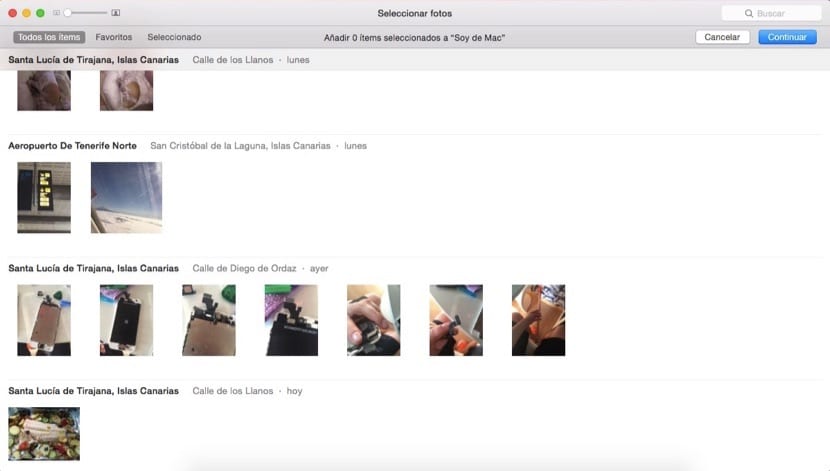
- Après avoir sélectionné chacune des images que vous souhaitez inclure cliquez sur Ajouter en haut à droite de la fenêtre. La fenêtre de gestion du diaporama s'ouvre immédiatement. Dans la partie centrale, il y a un aperçu de ce qui est fait.
- Dans la partie inférieure de la fenêtre, nous pouvons voir l'un des nouveaux aspects de Photos et est que la chronologie du diaporama est vue en temps réel, afin que nous puissions modifier l'ordre dans lequel chacune des images sera affichée.

- Sur le côté droit, il y a trois icônes à partir desquelles nous pourrons gérer tout ce qui a à voir avec le diaporama. Comme vous pouvez le voir, vous avez des options infinies qui Ils rendront le laissez-passer que vous pensez d'un niveau élevé.


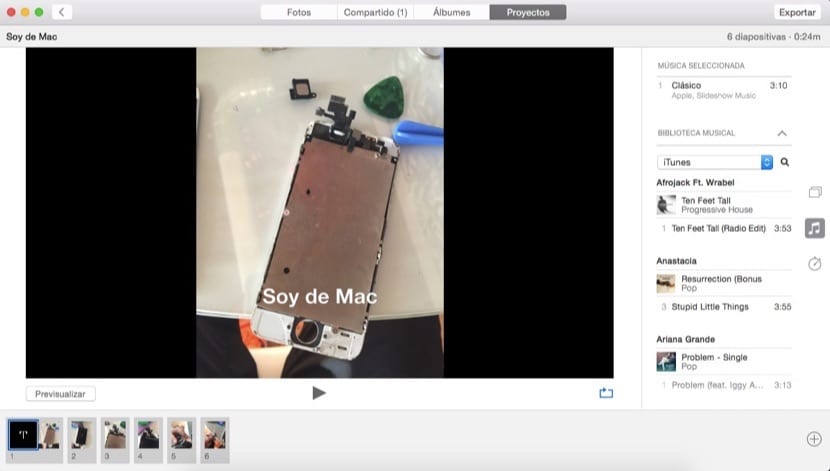
Il est clair que ce que nous avons expliqué ne peut pas remplacer des programmes spécifiques à ces fins comme Keynote ou PowerPoint, mais cela nous permet de faire une petite vidéo très rapidement et de manière semi-automatique avec nos photos.
TRÈS CLAIR. CE QUE JE NE SAIS PAS, C’EST COMMENT ENREGISTRER CE FICHIER ET COMMENT POUVOIR L’ENVOYER PAR MAIL OU AUTRES MOYENS.